Al administrar una tienda en Shopify, necesitas tomar decisiones informadas. Cada venta, producto listado y cliente genera muchos datos en bruto que son difíciles de analizar únicamente mirando los informes de Shopify. Por esa razón, muchos propietarios de tiendas optan por conectar Shopify a Microsoft Power BI y dejar que esta poderosa herramienta haga crujir sus números, ¡con grandes resultados!
En este artículo, exploraremos el enfoque sin código para integrar ambas herramientas. También compartiremos algunos consejos para empezar con Power BI y crear tu primer gráfico.
Formas de configurar una integración de Shopify con Power BI
La API de Shopify abre oportunidades para conectar la herramienta con muchas aplicaciones externas. Sin embargo, Power BI no proporciona un conector nativo para Shopify. Así que tendrás que aprovechar una de las integraciones de terceros de Shopify a Power BI.
Hay muchas herramientas que ofrecen integración directa de Shopify a Power BI. Prometen una configuración rápida y una migración sin problemas de los datos de tu tienda a la herramienta de inteligencia de negocios de Microsoft. La forma de conectar Shopify y Power BI depende en gran medida de cómo quieras utilizar los datos. Tu nivel de experiencia con herramientas de visualización y Microsoft Power BI, en particular, también jugará su papel.
Te mostraremos cómo integrar Shopify con Power BI usando Coupler.io. Es una solución de buena reputación para la automatización de informes. Coupler.io te permite automatizar el flujo de datos desde muchas aplicaciones de negocio a Power BI. Shopify es una de nuestras integraciones más populares. También explicaremos cómo configurar las integraciones de Shopify en el siguiente capítulo.
Cómo conectar Shopify a Microsoft Power BI
Para empezar a utilizar Coupler.io, crea una cuenta en Coupler.io. Puedes registrarte de forma gratuita sin proporcionar ningún dato sensible, como una tarjeta de crédito. A continuación, haz clic en el botón para crear un nuevo importador y selecciona las aplicaciones de origen y destino que necesites: Shopify y Power BI.
Procede con la configuración que requiere que completes los siguientes 4 pasos:
Paso 1. Extraer los datos
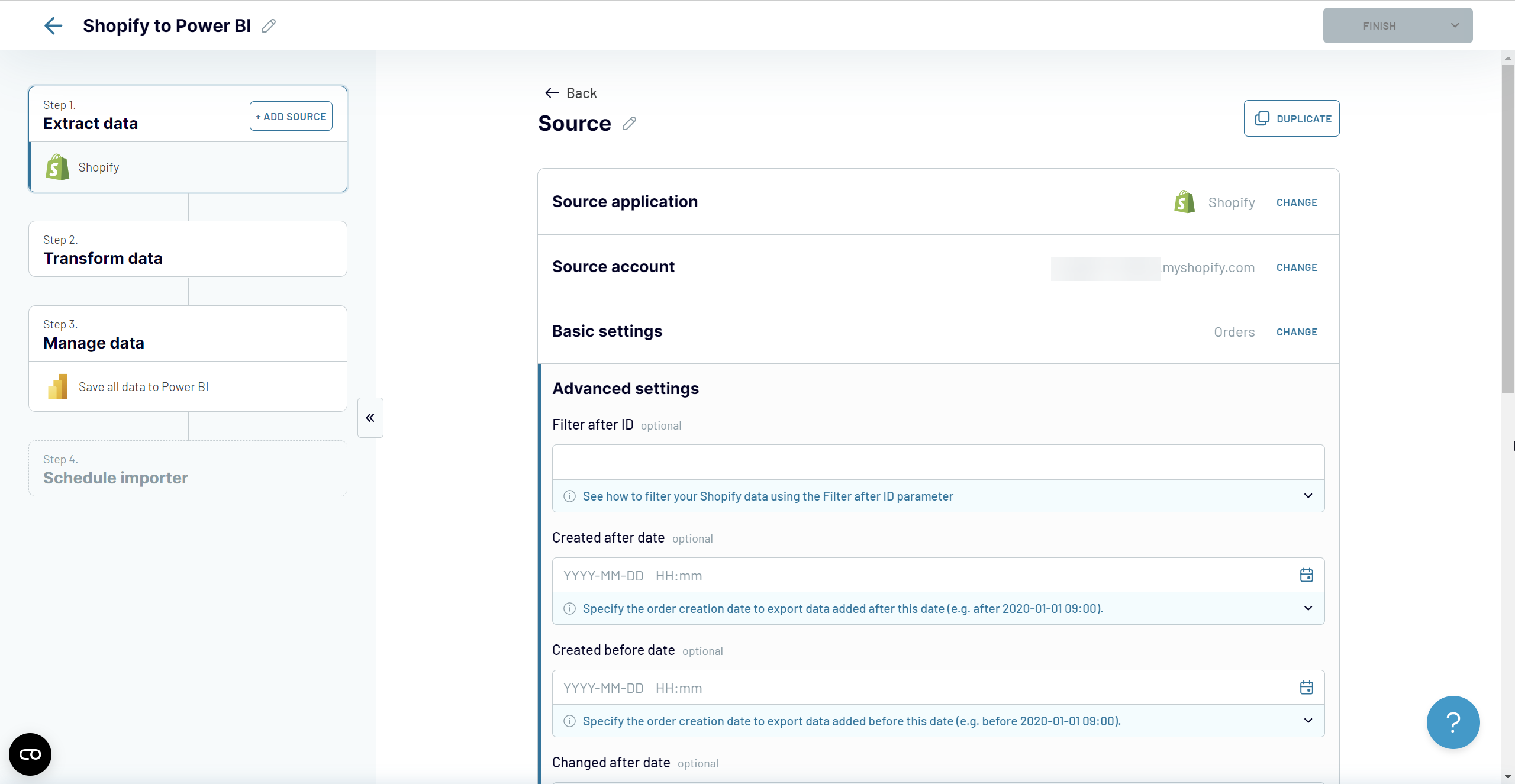
- Conéctate a tu cuenta de Shopify. Tendrás que introducir el nombre completo de tu tienda y, a continuación, iniciar sesión en Shopify.
- Selecciona la entidad de datos a exportar desde Shopify: clientes, inventario, productos, pedidos, etc.
Opcionalmente, puedes especificar las fechas de notificación de los registros, filtrarlos por estado o por ID.
Coupler.io te permite crear informes utilizando datos de múltiples fuentes. Esto significa que puedes recopilar información de diferentes tiendas o incluso de diferentes aplicaciones. Para ello, haz clic en el botón Añadir una fuente más.
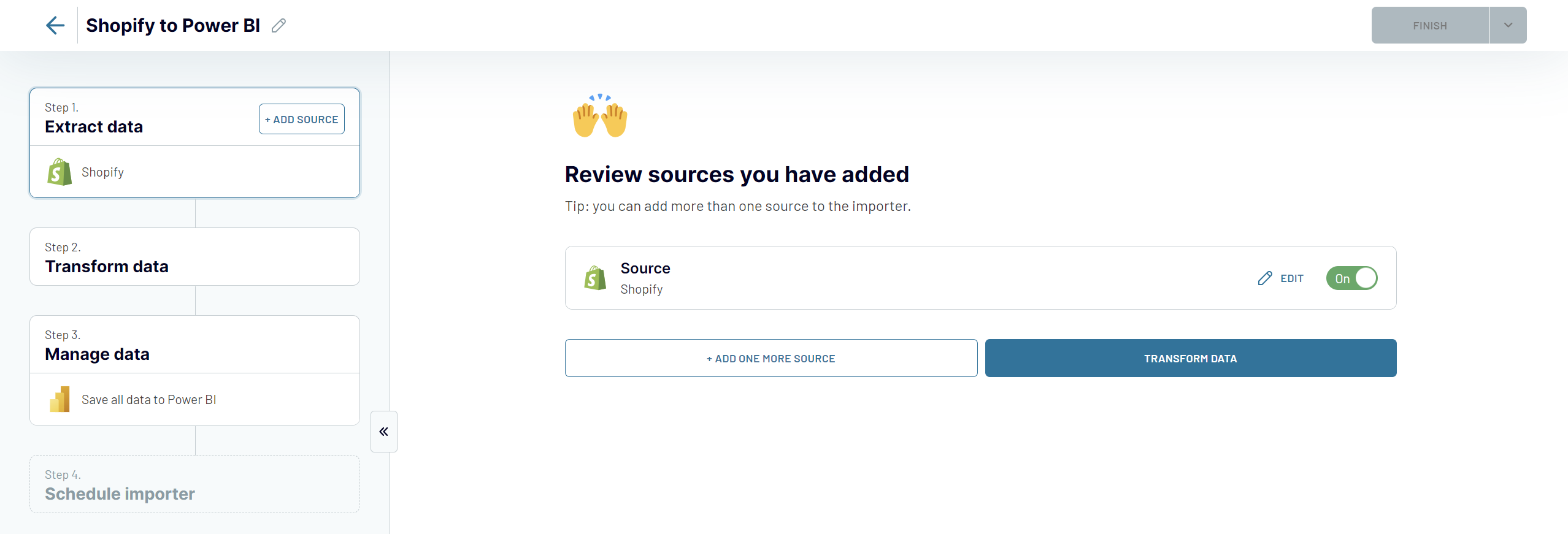
En nuestro ejemplo, no lo necesitaremos, así que pasemos a Transformar los datos.
Paso 2. Transformar los datos
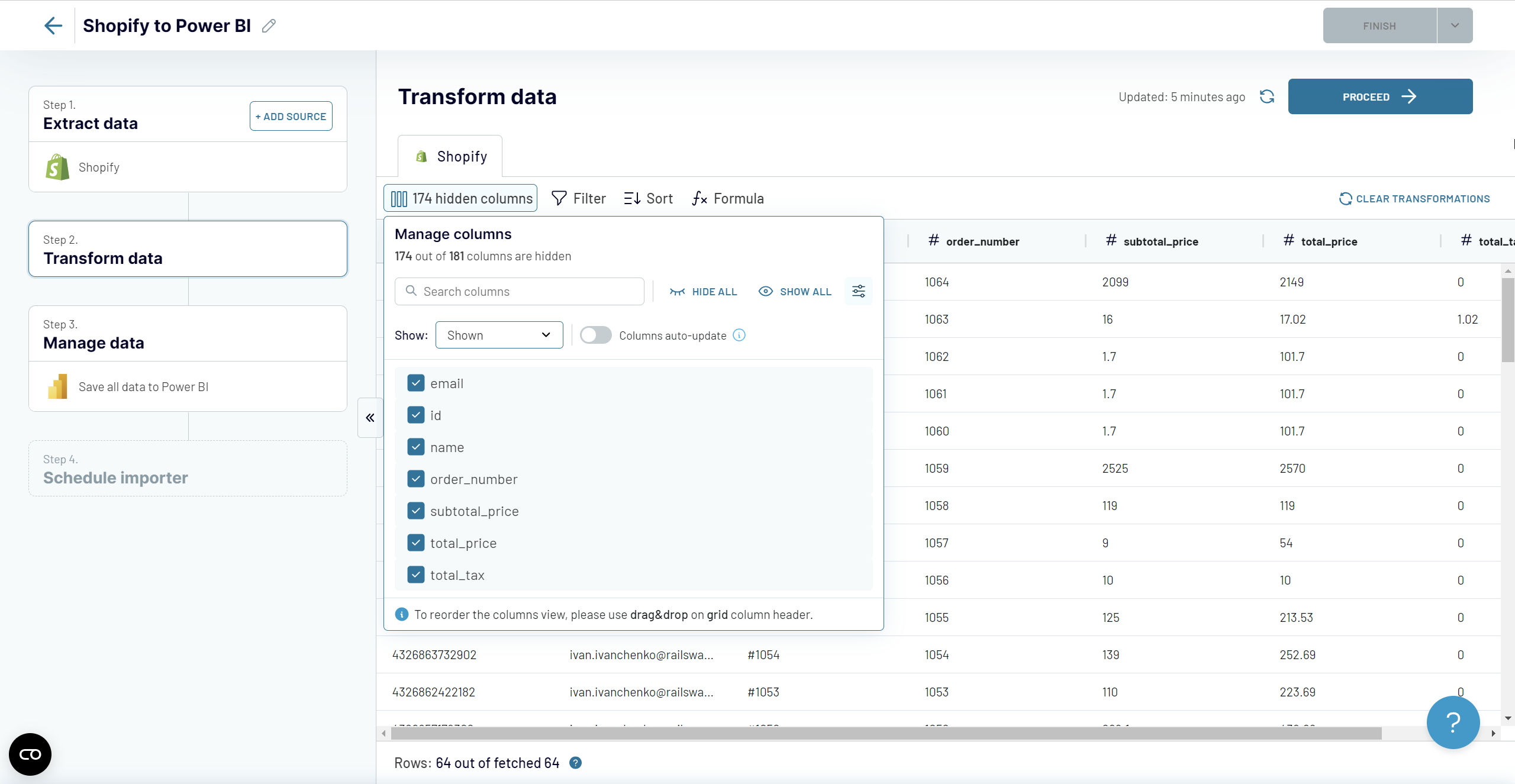
Con Coupler.io, puedes hacer que tus análisis de datos de Shopify estén listos antes de cargarlos en Power BI. Esto incluye:
- Gestión de columnas: puedes ocultar y cambiar el nombre de las columnas, así como editar los tipos de columnas.
- Filtro: puedes filtrar los datos por diferentes criterios
- Ordenar – puedes añadir ordenación de datos a tu informe
- Fórmula: puedes crear nuevas columnas utilizando las fórmulas admitidas.
Paso 3. Gestionar los datos
Una vez finalizada la preparación de los datos, puedes conectar Shopify a Power BI. Sigue las instrucciones del asistente que incluye los siguientes pasos:
- Guardar y ejecutar el importador
- Copiar la URL de integración de Power BI
- Ve al escritorio de Power BI y navega hasta Obtener datos => Web.
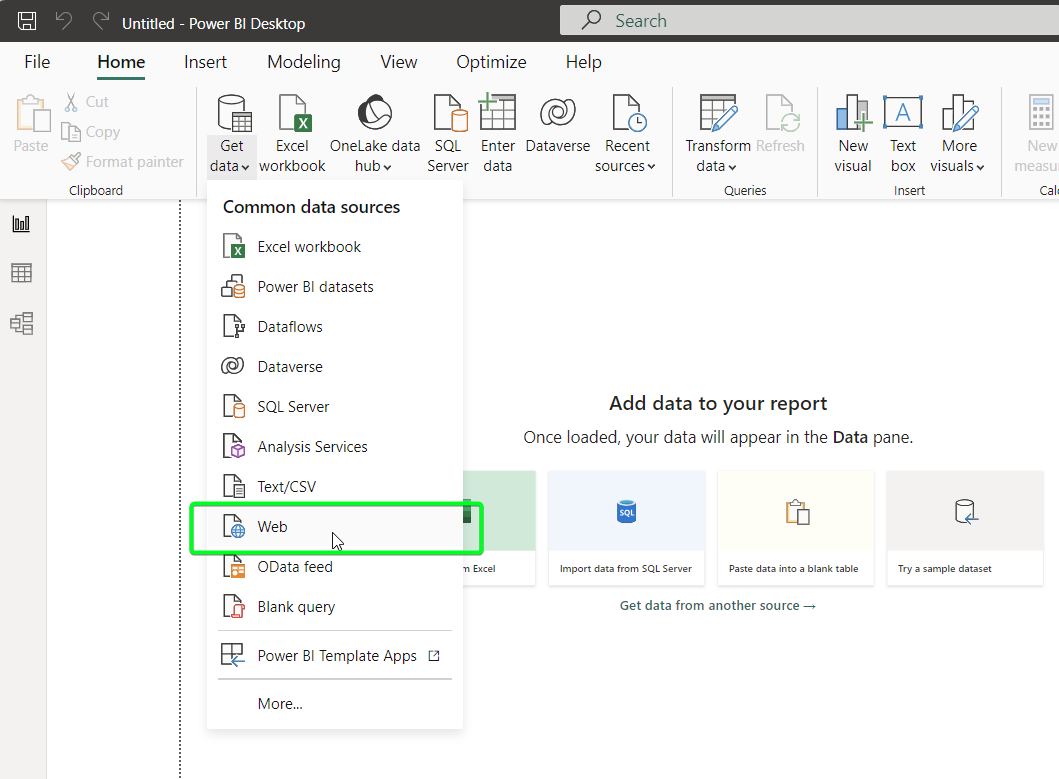
- Inserta la URL de integración y haz clic en OK. En unos instantes, se abrirá un Power Query Editor con tus datos de Shopify.
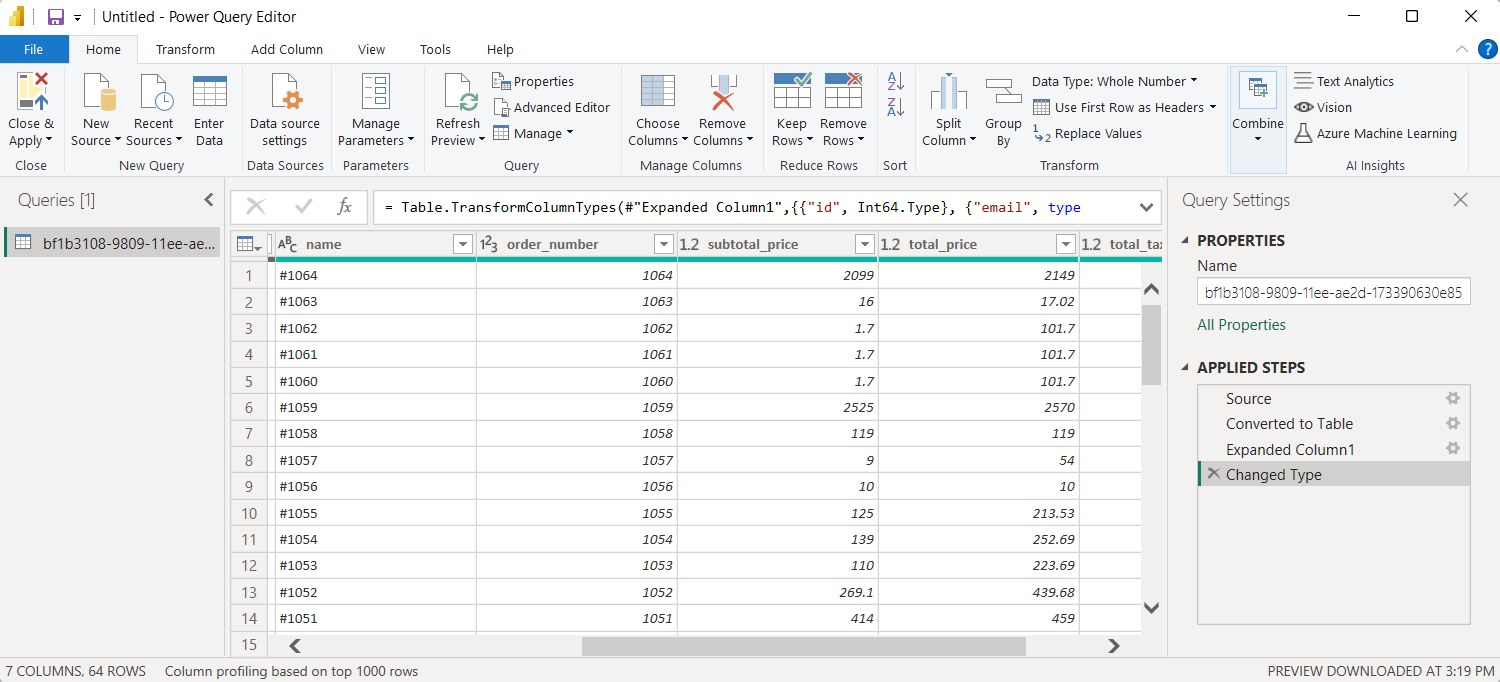
A partir de esta parte, puedes pasar a crear tu informe… ¡espera! Nos olvidamos de un paso crucial que permite automatizar el flujo de datos de Shopify a Power BI.
Paso 4. Programar importador
Vuelve a Coupler.io y activa la actualización automática de datos. Verás un calendario con los siguientes parámetros: intervalo, días de la semana, preferencias horarias y zona horaria. Personalízalo a tu gusto y disfruta del flujo de datos totalmente automatizado desde Shopify a tu informe en Power BI. ¡Puedes tener tus datos actualizados tan frecuentemente como cada 15 minutos!
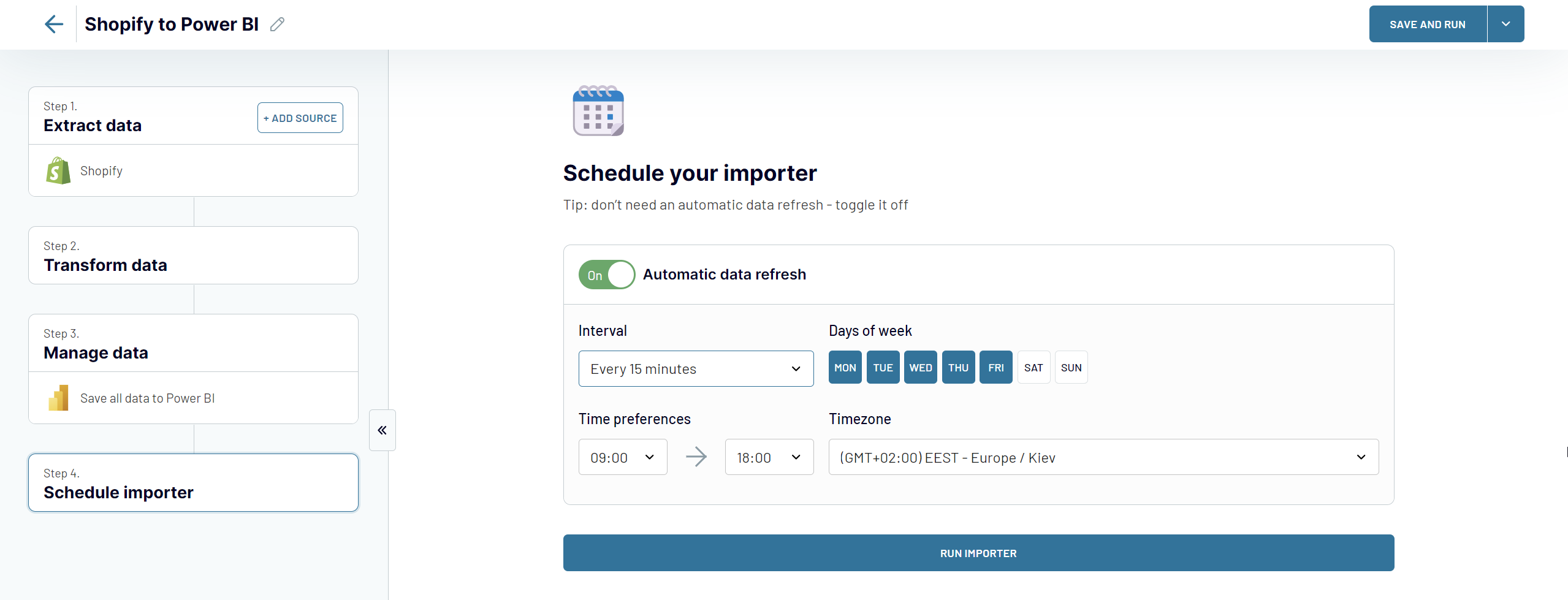
Ya está. En unos 3 minutos, hemos configurado una automatización sin código que integra Shopify con Power BI.
Coupler.io admite otros destinos, como Google Sheets, BigQuery, Looker Studio y Microsoft Excel. Este último se puede utilizar como parte de un enfoque alternativo para conectar Shopify a Power BI. Su aspecto es el siguiente:
Necesitas importar tus datos de Shopify a un libro de Excel y luego obtener datos de él en Power BI. Este método requiere un poco más de tiempo para configurar, pero es ventajoso porque se puede:
- Analizar los datos sin procesar en Excel: comprueba las últimas ventas, busca qué productos se han vendido y encuentra tendencias que de otra forma no habrías encontrado en tu panel de Shopify.
- Importar datos de otras aplicaciones a un libro de trabajo y cargarlos conjuntamente en Power BI: por ejemplo, Airtable, Pipedrive, Hubspot, QuickBooks y muchas otras.
- Por último, si no has trabajado antes con tus datos de Shopify, te resultará más fácil crear gráficos en Power BI, simplemente porque tendrás los datos en bruto delante de tus ojos y podrás elegir métricas significativas y crear gráficos a partir de ellas.
Veamos cómo funciona.
Conectar Shopify a Power BI a través de Excel
El método de integración de Shopify a Power BI a través de Excel incluye las siguientes etapas:
- Conectar Shopify a Excel.
- Conectar el archivo Excel a Power BI.
Etapa 1: Conectar Shopify a Excel
Si aún no lo has hecho, crea una cuenta gratuita en Coupler.io. A continuación, haz clic en el botón para crear un nuevo importador.
El primer paso es elegir las aplicaciones de origen y destino de las que deseas extraer los datos. Por supuesto, en nuestro caso, la aplicación de origen será Shopify. La aplicación de destino será Microsoft Excel, para utilizar la conexión Shopify a Excel.
Completa los 4 pasos del proceso de configuración descrito en la sección Cómo conectar Shopify a Power BI. El flujo es el mismo.
La única diferencia es que, en lugar de Power BI, tendrás que configurar Excel como destino. Tendrás que conectar tu cuenta Microsoft y seleccionar un libro y una hoja de cálculo en los que cargar los datos.
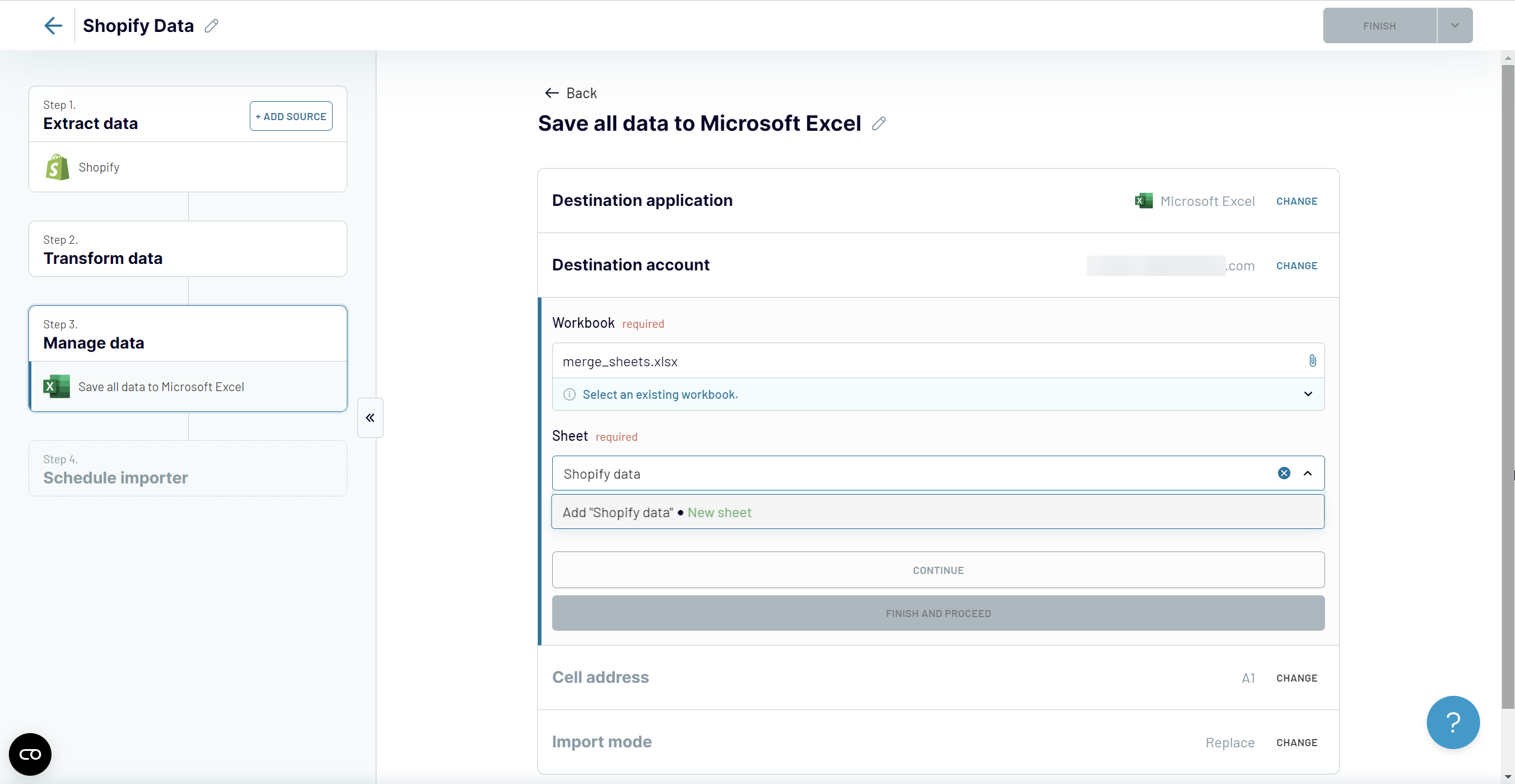
Una vez que ejecutes el importador, los datos de Shopify se cargarán en el libro de Excel seleccionado.
Etapa 2: Añadir un libro Excel a Power BI
Con tus datos de Shopify ahora en Excel, el siguiente paso es añadir el conjunto de datos a un informe en Microsoft Power BI.
Hacerlo en la versión web de Power BI es bastante problemático, y mucha gente reporta no poder terminar el proceso. Nosotros también lo intentamos mientras escribíamos nuestro artículo Google Sheets to Power BI e intentábamos importar los datos de Excel, pero lamentablemente también fracasamos.
Finalmente, optamos por recurrir a Power BI Desktop, y continuaremos con esta herramienta en este artículo.
Inicia Power BI y haga clic en el icono Importar datos desde Excel de la pantalla de inicio. También puedes hacer clic en el botón Libro de Excel de la cinta de inicio.
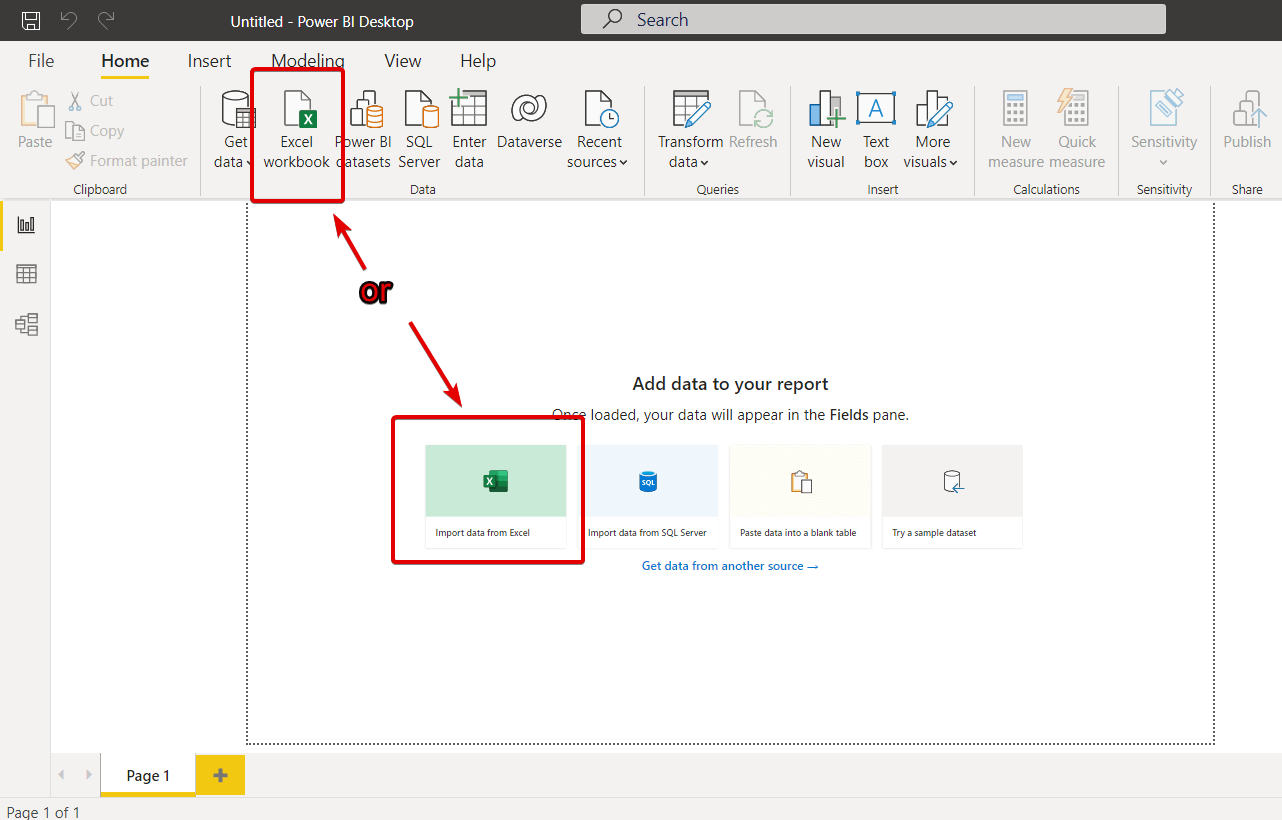
En tu One Drive, busca el archivo Excel con los datos de Shopify.
Importante: Mantén el archivo Excel en la carpeta OneDrive de tu dispositivo para permitir sincronizaciones regulares con su equivalente en el almacenamiento de OneDrive. A medida que se importen los nuevos datos desde Shopify, el archivo Excel local se actualizará y también lo harán tus gráficos de Power BI.
En la ventana Navegador, marca una o más hojas de cálculo para cargar los datos en Power BI. Haz clic en Cargar.
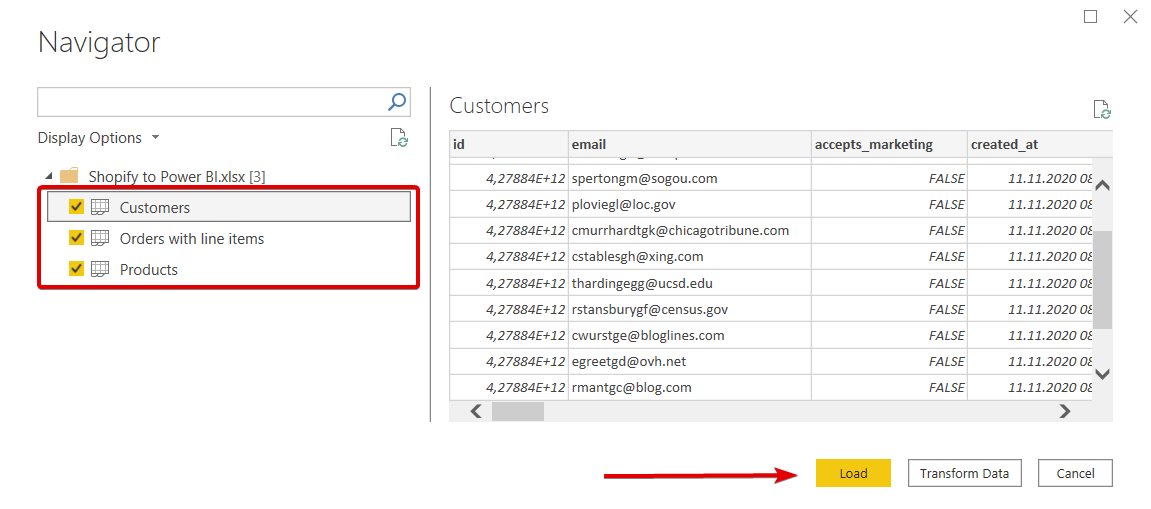
Ya está. Tus datos de Shopify ya están listos para ser utilizados en Power BI
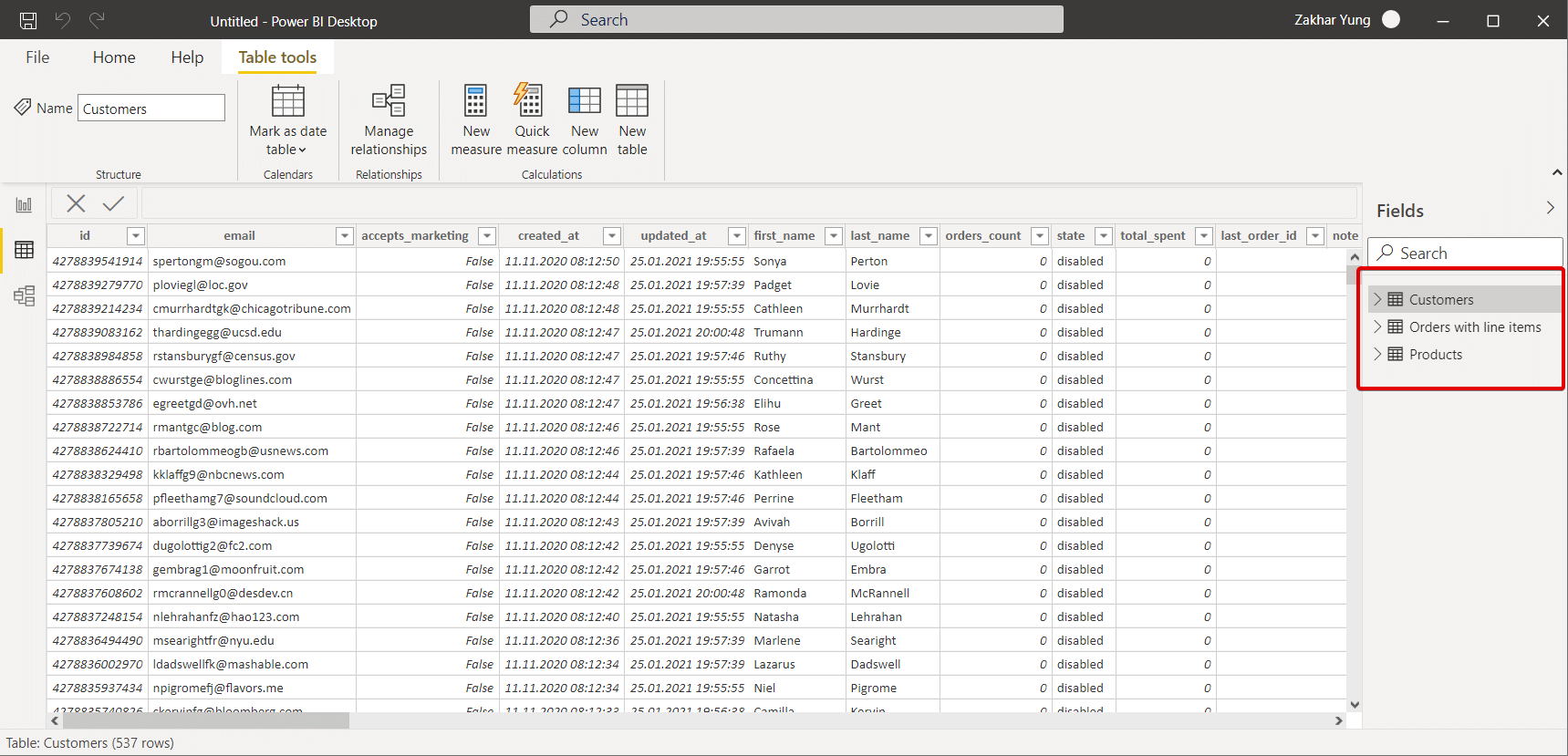
Analiza tus datos de Shopify en Power BI
Ahora puedes disfrutar de todas las ventajas de la visualización y el análisis de datos que ofrece Power BI. Para empezar, tendrás que seleccionar los campos de tu conjunto de datos y elegir la visualización deseada. Echa un vistazo a nuestro tutorial de Power BI si necesitas un repaso.
Si sólo seleccionas campos, se generará una simple tabla con tus datos. Naturalmente, puedes personalizar su apariencia, estilo, formato de los campos y muchos otros elementos. Este es el aspecto que puede tener:
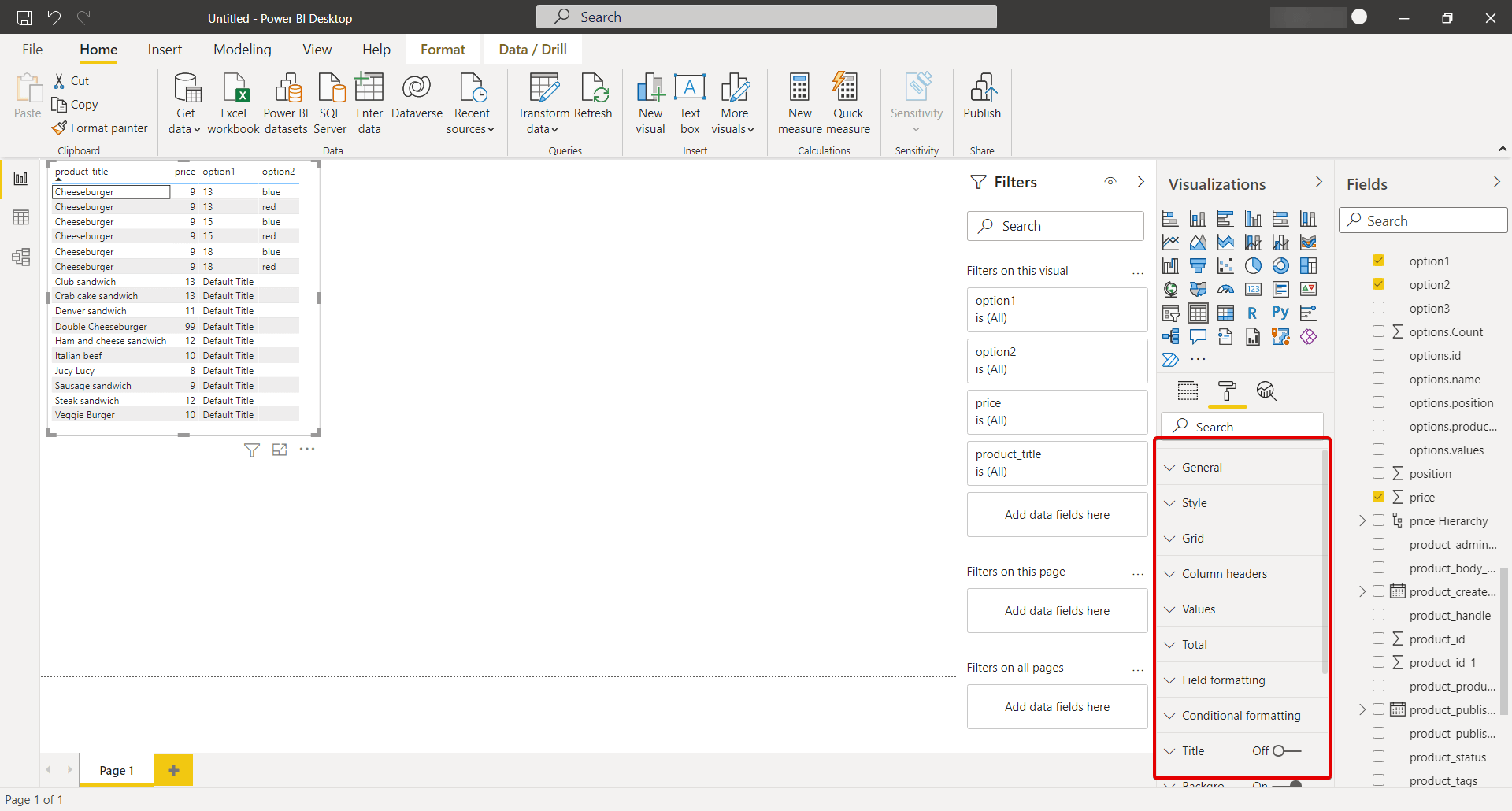
También puedes filtrar los datos que deseas que se muestren en la tabla. Por ejemplo, hemos seleccionado tres campos de la importación de Shopify Pedidos con partidas:
- nombre_cliente
- apellido_cliente
- precio_total
Sin embargo, no necesitamos la lista de todos los clientes que nos han comprado alguna vez. En su lugar, preferimos mostrar sólo los clientes con pedidos superiores a 100 dólares. Aplicamos esta condición en la sección Filtro, y este es el resultado:
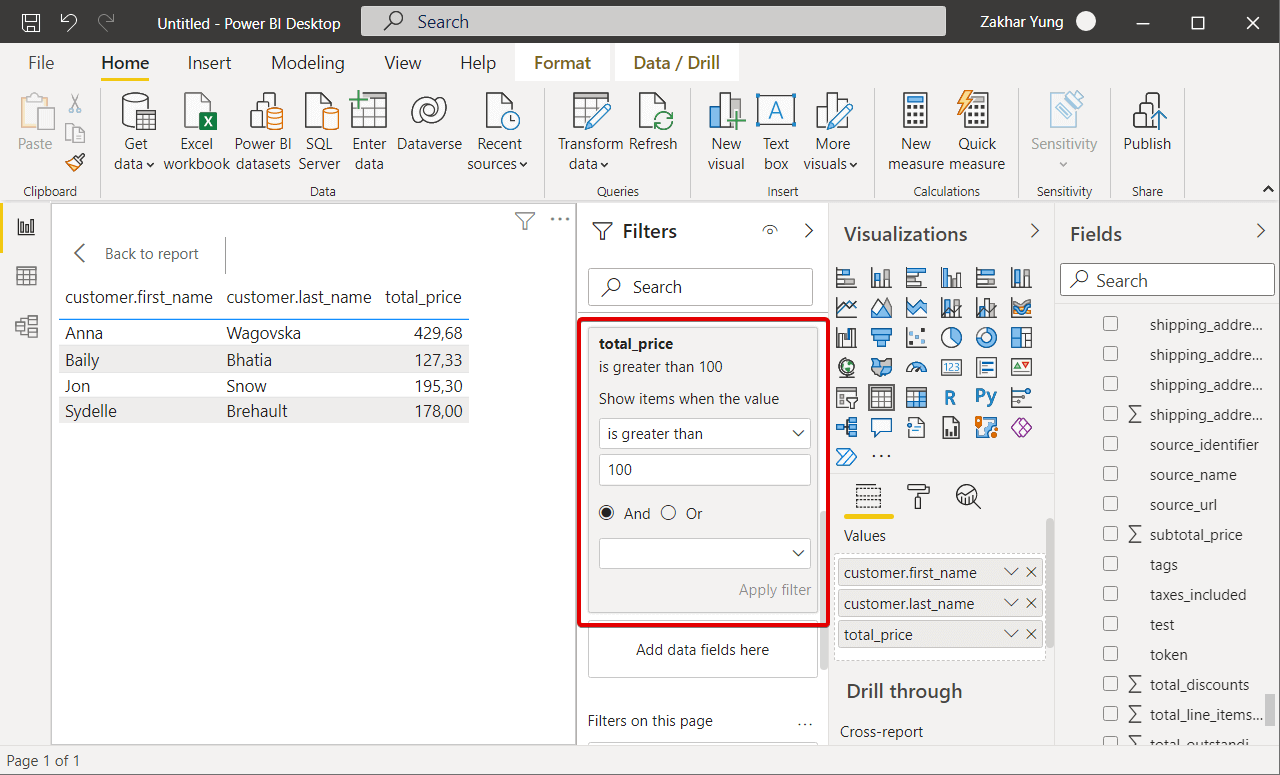
Sería genial poder visualizarlo también como, por ejemplo, un gráfico circular. Para ello, haz clic en el icono correspondiente de la sección Visualizaciones y ya está:
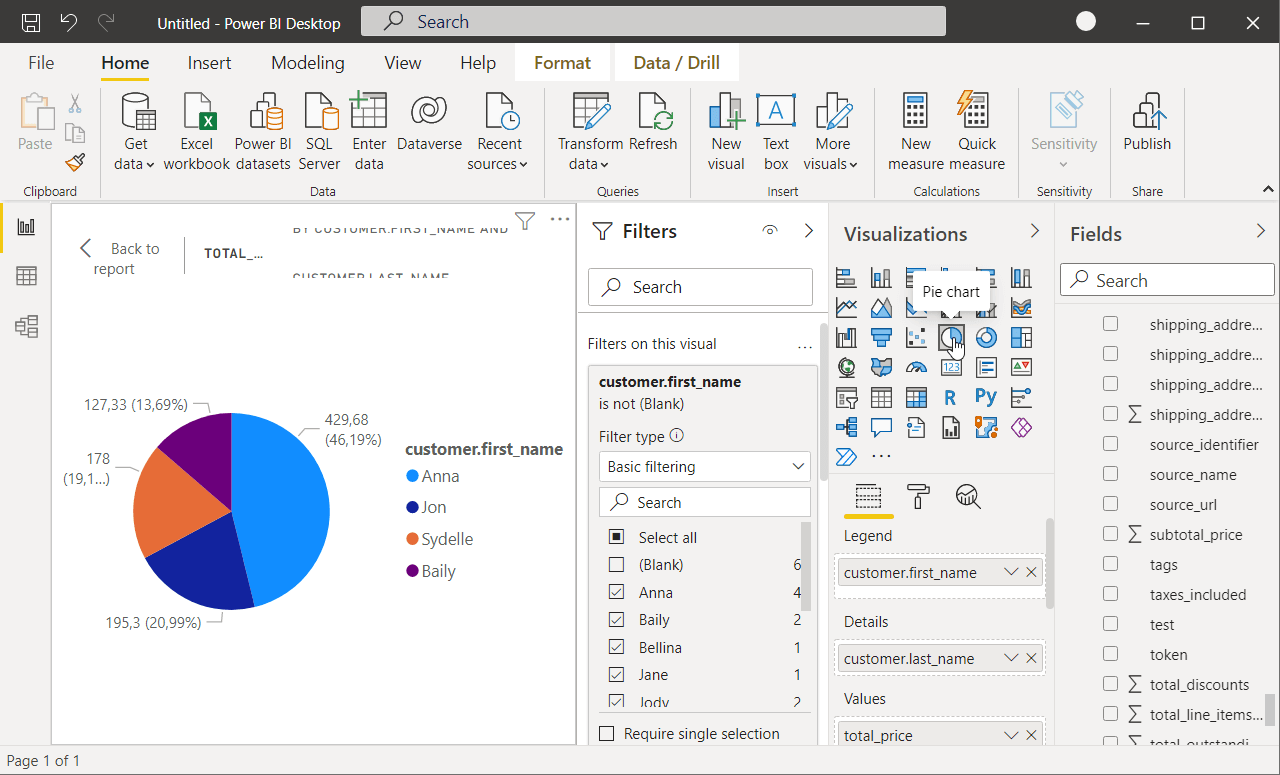
Por supuesto, puedes hacer mucho más con los datos que tienes a tu disposición. Power BI proporciona un montón de increíbles funciones y características para la presentación de informes y análisis. Disfrútalas y diviértete construyendo tu panel de análisis de Shopify y otros gráficos para tu negocio.
Conectando Shopify a Power BI: Recapitulación
Como puedes ver, es fácil conectar Shopify a Microsoft Power BI, tanto si eliges una integración directa como si decides importar primero a Excel. Esto último, en particular, es muy beneficioso porque puedes ver los datos esenciales de tu tienda en tu herramienta de hoja de cálculo favorita.
Y si Excel no es exactamente tu favorito, te alegrará saber que también puedes conectar Google Sheets y Power BI. En otro artículo, también describimos cómo crear un gráfico en Google Sheets – ¿tal vez eso es algo que funcionaría bien para tus datos de Shopify?
Por último, Google Data Studio es una opción popular entre los propietarios de tiendas Shopify. Les encanta por su simplicidad y perfecta conexión con otros servicios de Google. Puedes encontrar más información sobre esta integración en nuestra guía de Shopify a Data Studio.
Elige lo que más te convenga: hay muchas posibilidades. Muchas gracias.

